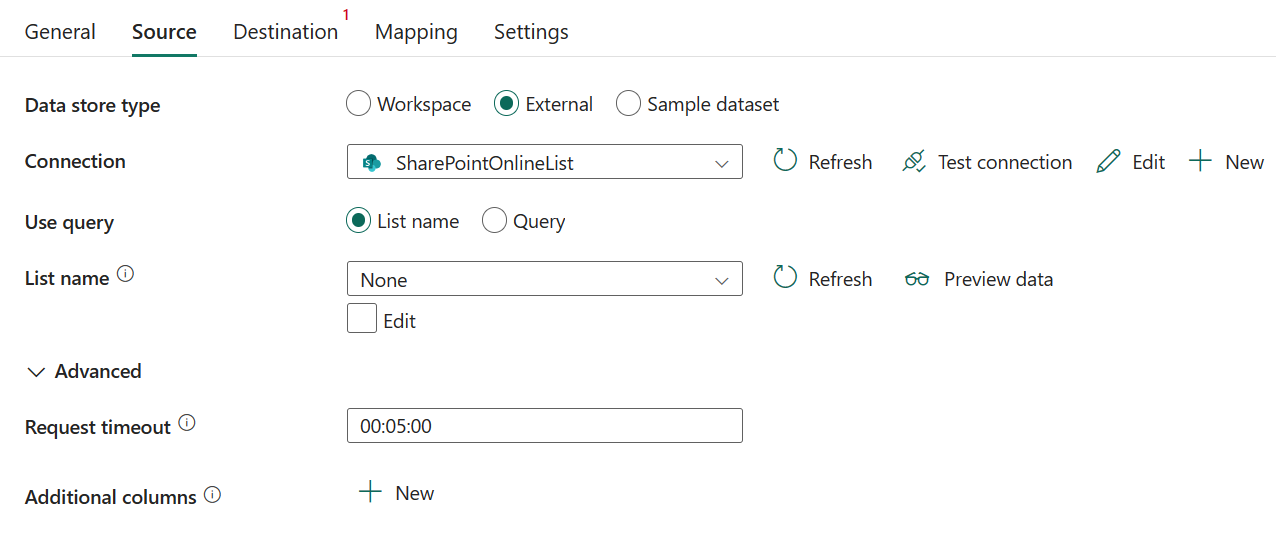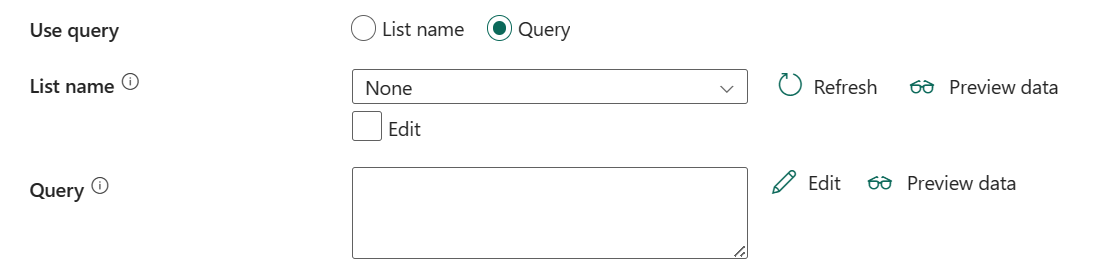SharePoint Online -luettelon määrittäminen Kopioi-toiminnossa
Tässä artikkelissa kerrotaan, miten voit kopioida tietoja SharePoint Online -luettelosta tietoputken kopiointitoiminnon avulla.
Edellytykset
SharePoint List Online -liitin käyttää palvelun päänimen todentamista yhteyden muodostamiseksi SharePointiin. Voit määrittää sen seuraavasti:
Poista SharePoint-vuokraajassa DisableCustomAppAuthentication käytöstä PowerShellin kautta.
Install-Module -Name Microsoft.Online.SharePoint.PowerShell` Connect-SPOService -Url https://<your-domain>-admin.sharepoint.com` Set-SPOTenant -DisableCustomAppAuthentication $false` Disconnect-SPOServiceRekisteröi sovellus Microsoftin käyttäjätietoympäristö. Jos haluat lisätietoja, siirry kohtaan Pikaopas: Sovelluksen rekisteröinti Microsoftin käyttäjätietoympäristö. Kirjaa muistiin nämä arvot, joita käytät yhteyden määrittämiseen:
- Application ID
- Sovellusavain
- Vuokraajatunnus
Seuraavien vaiheiden avulla voit myöntää SharePoint Online -sivuston käyttöoikeuden rekisteröidylle sovelluksellesi. Käyttöoikeuden myöntämiseen tarvitaan sivuston järjestelmänvalvojan rooli.
Avaa esimerkiksi
https://[your_site_url]/_layouts/15/appinv.aspxSharePoint Online -sivuston linkki (korvaa sivuston URL-osoite).Hae rekisteröimäsi sovellustunnus, täytä tyhjät kentät ja valitse sitten Luo.
Sovelluksen toimialue:
contoso.comUudelleenohjauksen URL-osoite:
https://www.contoso.comKäyttöoikeuspyynnön XML:
<AppPermissionRequests AllowAppOnlyPolicy="true"> <AppPermissionRequest Scope="http://sharepoint/content/sitecollection/web" Right="Read"/> </AppPermissionRequests>
Muistiinpano
SharePoint-liittimen määrittämisen yhteydessä sovelluksen toimialue ja uudelleenohjauksen URL-osoite viittaavat SharePoint-sovellukseen, jonka olet rekisteröinyt Microsoft Entra -tunnukseen sharePoint-tietoihisi pääsemiseksi. Sovelluksen toimialue on toimialue, jossa SharePoint-sivustoa isännöidään. Jos esimerkiksi SharePoint-sivustosi sijaitsee osoitteessa
https://contoso.sharepoint.com, sovelluksen toimialue oncontoso.sharepoint.com. Uudelleenohjauksen URL-osoite on URL-osoite, johon SharePoint-sovellus uudelleenohjataan sen jälkeen, kun käyttäjä on todentanut ja myöntänyt käyttöoikeudet sovellukseen. Tämän URL-osoitteen pitäisi olla SharePoint-sivustossasi sivu, johon sovelluksella on käyttöoikeus. Voit esimerkiksi käyttää sellaisen sivun URL-osoitetta, joka näyttää tiedostojen luettelon kirjastossa, tai sivua, joka näyttää tiedoston sisällön.Valitse Luota siihen tälle sovellukselle.
Tuettu määritys
Jos haluat määrittää kunkin välilehden kopiointitoiminnon alla, siirry seuraaviin osioihin.
Yleiset
Jos kyseessä on Yleiset-välilehden määritys, siirry kohtaan Yleiset.
Lähde
Seuraavia ominaisuuksia tuetaan SharePoint Online -luettelossa kopiointiaktiviteetin Lähde-välilehdellä .
Seuraavat ominaisuudet vaaditaan:
Tietosäilön tyyppi: Valitse Ulkoinen.
Näyttöyhteys: Valitse SharePoint Online -luettelon yhteysluettelosta. Jos yhteyttä ei ole, luo uusi HTTP-yhteys valitsemalla Uusi.
Käytä kyselyä: Valitse joko Luettelon nimi tai Kysely käyttökyselyksi. Jokaisen asetuksen määritys on seuraava:
Lisäasetukset-kohdassa voit määrittää seuraavat kentät:
Pyynnön aikakatkaisu: SharePoint Onlinen vastauksen saamisen odotusaika. Oletusarvo on 5 minuuttia (00.05.00).
Lisäsarakkeet: Lisää tietosarakkeita lähdetiedostojen suhteellisen polun tai staattisen arvon tallentamiseksi. Lauseketta tuetaan jälkimmäisessä.
Yhdistämismääritys
Siirry Yhdistämismääritys-välilehden määritystä varten Yhdistämismääritysten määrittäminen -välilehteen.
Asetukset
Jos haluat Asetukset välilehden määrityksen, siirry asetukset-välilehden kohtaan Määritä muut asetukset.
Taulukon yhteenveto
Seuraavassa taulukossa on lisätietoja kopiointitoiminnosta SharePoint Online -luettelossa.
Lähde
| Name | Kuvaus | Arvo | Pakollinen | JSON-komentosarjaominaisuus |
|---|---|---|---|---|
| Tietosäilön tyyppi | Tietosäilön tyyppi. | Ulkoinen | Kyllä | / |
| Näyttöyhteys ion | Yhteys lähdetietosäilöön. | <yhteytesi> | Kyllä | Yhteys |
| Käytä kyselyä | Voit valita käyttökyselyksi Luettelonimi - tai Kysely-vaihtoehdon . | -Luettelon nimi -Kyselyn |
En | tyyppi |
| Luettelon nimi | SharePoint Online -luettelon nimi. | <yhteytesi> | Kyllä | listName |
| Pyynnön aikakatkaisu | Odotusaika vastauksen saamiseen SharePoint Onlinesta. Oletusarvo on 5 minuuttia (00.05.00). | aikaväli | En | requestTimeout |
| Lisäsarakkeet | Lisää tietosarakkeita lähdetiedostojen suhteellisen polun tai staattisen arvon tallentamiseksi. Lauseketta tuetaan jälkimmäisessä. | • Nimi •Arvo |
En | additionalColumns: •Nimi •Arvo |